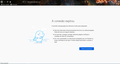Somente o site do google nao está abrindo.
Ao tentar acessar aparece a seguinte mensagem: "A conexão expirou
O servidor www.google.com demorou muito para responder."
Eu consigo acessar normalmente o mesmo site em outros navegadores, somente no Mozilla que nao abre.
Alle Antworten (3)
Olá,
Muitos problemas em sites podem ser causados por cookies ou cache corrompidos. Para tentar resolver estes problemas, o primeiro passo é limpar a cache e os cookies.
Nota: Com esta ação, você será desconectado de todos os sites que estiver logado.
Para limpar a cache e os cookies siga os seguintes passos:
- Clique no botão de Biblioteca
 e depois em Histórico.
e depois em Histórico.
(em versões antigas do Firefox clique no botão de menu e depois em Histórico.)
e depois em Histórico.)
- No menu Histórico, clique em Limpar dados de navegação....
- Em Intervalo de tempo a limpar, clique em Tudo.
- Clique na seta ao lado de Detalhes para visualizar uma lista de opções.
- Marque as opções Cache e Cookies e desmarque todo o resto.
- Clique no botão {button Limpar agora}.
Mais informações podem ser encontradas no artigo:
Como excluir o histórico de navegação, pesquisa e download no Firefox.
Seus problemas foram resolvidos? Por favor, informe!
Obrigado.
Bom dia, o problema foi resolvido. Obrigado!
Oi Fabiano, ajude outros usuários que possam estra enfrentando este mesmo problema marcando uma resposta que resolveu seu problema ou informando qual foi a solução encontrada.
Att: Time SUMO.
- )